ワイヤの外観を設定する
既存の外観を選択するか、マテリアル エディタと外観エディタを使用して、ストリップ ワイヤなどの独自の外観を定義します。
ワイヤやセグメントには、基本的な外観のセットが定義されています。外観を追加する必要がある場合は、[ツール]タブ  [材料と外観]パネル
[材料と外観]パネル  [材料] を使用して、独自のカスタム外観を定義することができます。
[材料] を使用して、独自のカスタム外観を定義することができます。
ワイヤの外観を設定する
ライブラリ ワイヤに影響を与える外観がハーネス アセンブリ内で変更されると、ハーネス アセンブリのテンプレートがその変更を反映するように更新されます。テンプレートが更新されると、これ以降に作成されるハーネス アセンブリはすべて、新しい外観または変更された外観になります。
- 1 つまたは複数のワイヤまたはセグメントを含む既存の、または新しいケーブル&ハーネス アセンブリ ファイルを開きます。
- リボンで、[ツール]タブ
 [材料と外観]パネル
[材料と外観]パネル  [材料]の順にクリックします。
[材料]の順にクリックします。 - [ドキュメント材料]ペインで、ワイヤの材料をダブルクリックして編集します。
- マテリアル エディタで、外観アセットを選択して[置換]
 をクリックします。
をクリックします。 - アセット ブラウザで、目的の外観を選択して[置換]
 をクリックします。ダブルクリックして置換することもできます。アセット ブラウザを閉じてマテリアル エディタに戻ります。
をクリックします。ダブルクリックして置換することもできます。アセット ブラウザを閉じてマテリアル エディタに戻ります。 - 変更をただちにワイヤに適用するには、マテリアル エディタで[適用]をクリックします。それ以外の場合は、[OK]をクリックしてマテリアル エディタを閉じます。
ストリップ ワイヤを作成する
ワイヤの外観のイメージ(.bmp、.png)を作成します。イメージ サイズを大きくしないでください。具体的には、75 x 75 ピクセルで十分です。この例は、4 つのワイヤ イメージを示しています。
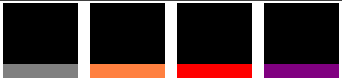
イメージを、C:\ユーザー\パブリック\パブリックのドキュメント\Autodesk\Inventor [バージョン]\Textures\Surfaces に保存します。
[ツール]タブ
 [材料と外観]
[材料と外観]  で、 [外観]
で、 [外観]  をクリックします。外観ブラウザが表示されます。
をクリックします。外観ブラウザが表示されます。外観を最初から作成することも、必要な外観と似ている外観を複製して新しい外観に修正を加えることもできます。
外観ブラウザのライブラリ セクションの下部のセクションで、 [プラスチック - 黒] 外観を見つけます。外観を右クリックし、 [複製] を選択します。新しい材料がドキュメントに追加されます。材料をダブルクリックして編集します。
外観エディタの[一般]プロパティで、外観の新しい名前を指定します。
イメージのサムネイルをクリックします。[イメージを編集]ダイアログ ボックスが表示されます。
[イメージを編集]ダイアログ ボックスの[イメージ]プロパティで、ソース名をクリックします。[ファイルを開く]ダイアログ ボックスが表示されます。
手順 1 で作成した新しいワイヤ イメージにナビゲートして選択します。
イメージ プロパティを調整して必要なプロパティを反映し、イメージ エディタを閉じます。
外観エディタでプロパティを調整して、エディタを閉じます。
外観ブラウザを閉じます。
新しいワイヤの作成を開始するには、[ケーブル&ハーネス ライブラリ]ダイアログ ボックスを開き、[新規作成]をクリックします。
新しい 2 色のワイヤに固有のプロパティを入力します。
[外観]リストから、作成したワイヤの外観を選択します。
[保存]をクリックし、次に[閉じる]をクリックします。
ハーネスにワイヤを追加します。
注: ワイヤが 2 色で表示されるようにします。ワイヤのテクスチャ イメージを調整するには、[ツール]タブ
 [材料と外観]
[材料と外観]  [調整]
[調整]  の順にクリックします。
の順にクリックします。テクスチャ マニピュレータを使用して、ワイヤを選択し、必要に合わせて外観を調整します。